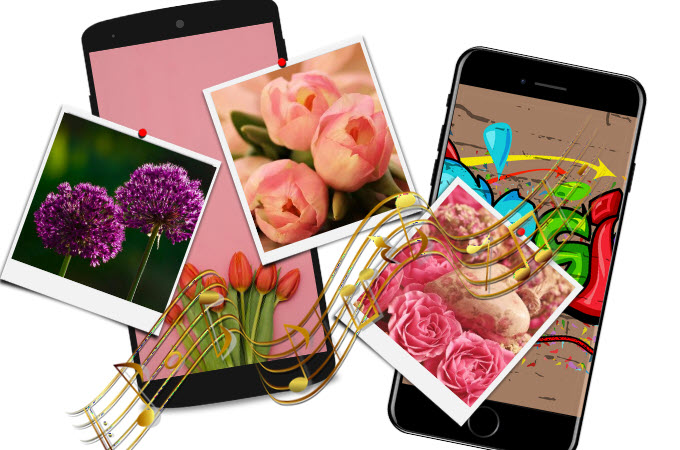
Nous n’arrêtons pas de prendre des photos de tout ce que nous faisons au quotidien. Bien que l’intention originale soit de les garder comme souvenirs des bons moments passés, au final elles ne font que « prendre la poussière » dans un coin du disque dur. Pour éviter ce gâchis, quoi de mieux que de transformer ces collections de photos en un joli diaporama en y rajoutant de la musique. Référez-vous à cet article pour créer un diaporama facilement.
Applications mobiles
Sur iOS
Si vous êtes un utilisateur d’appareil iOS, vous pouvez utiliser BeeCut pour créer un diaporama photo avec de la musique. C’est un créateur de vidéo gratuite qui propose des fonctionnalités complètes pour réaliser une vidéo originale en un rien de temps. De plus, le diaporama de sortie ne comporte pas de filigrane si vous utilisez cette application. En outre, vous pouvez choisir le format du diaporama et le partager directement sur les réseaux sociaux après. Suivez les étapes suivantes pour savoir comment utiliser BeeCut.
- Téléchargez et installez l’application sur votre iPhone.
- Ouvrez l’application et appuyez sur l’icône Ciseaux > Photos > Étape suivante pour importer les photos qui composeront votre diaporama.
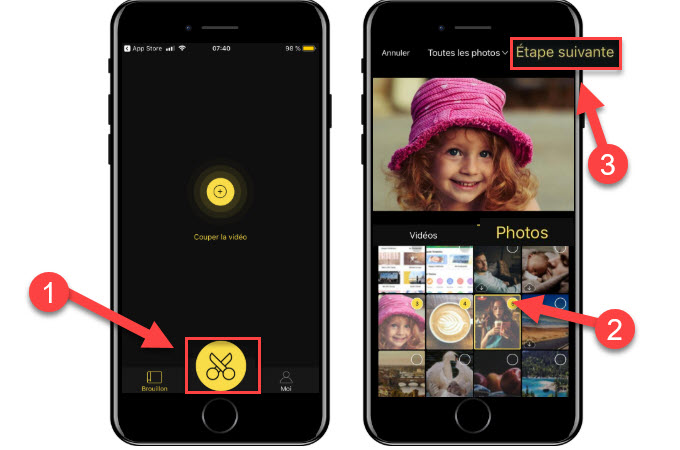
- Si vous souhaitez ajouter d’autres images, appuyez simplement sur l’icône +.
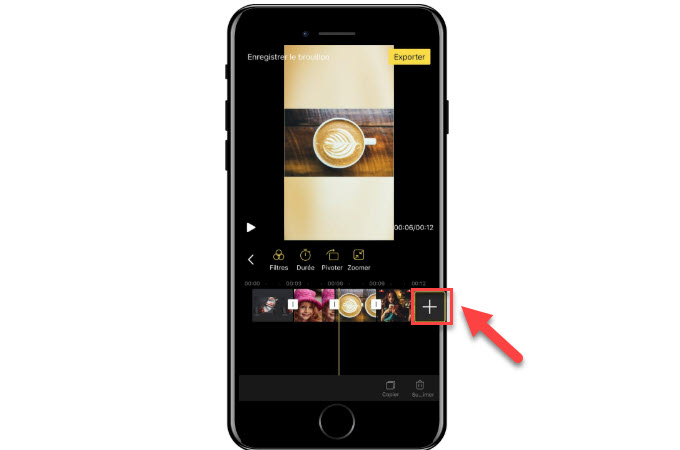
Pour ajouter de filtres à votre diaporama, appuyez sur l’outil Filtres.
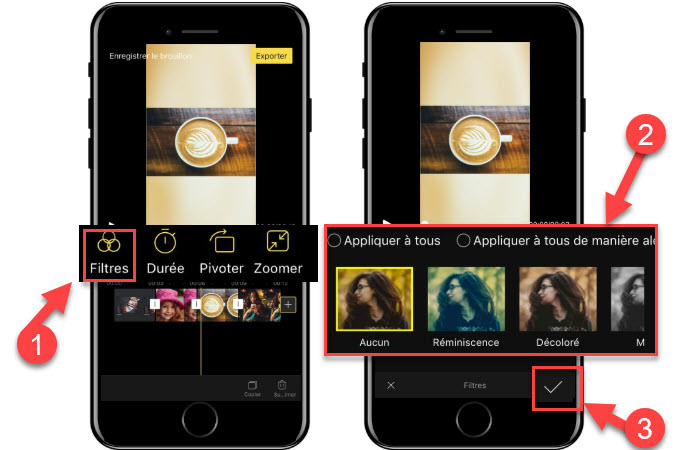
- Désélectionnez les images et appuyez sur l’icône Musique > Musique importée pour importer votre propre musique.
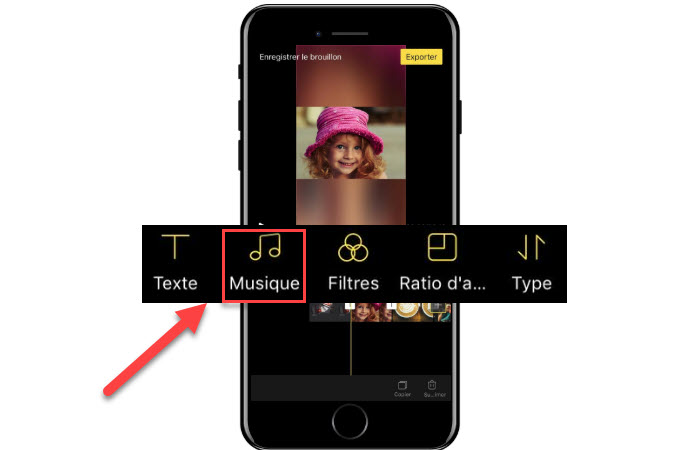
- Pour enregistrer la vidéo, appuyez simplement sur Exporter > Sélectionnez une résolution pour votre diaporama.
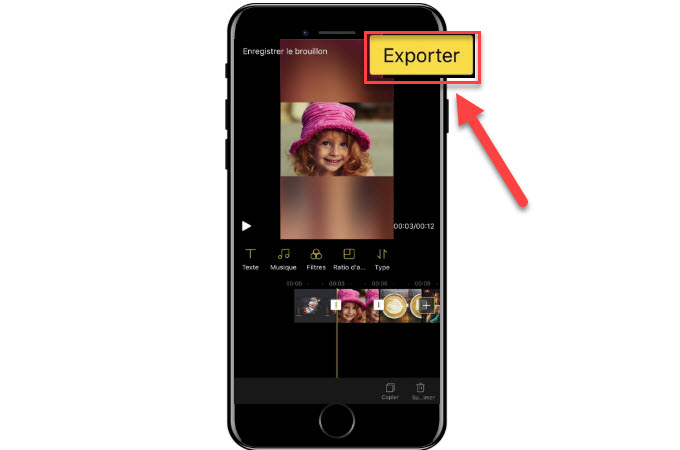
Sur Android
Si vous souhaitez créer un diaporama photo avec une douce musique directement sur votre Android, vous pouvez utiliser Quik. C’est une application gratuite qui propose de thème préconçu pour être la base de votre diaporama. De cette façon, vous n’aurez plus besoin d’ajouter des filtres ou des transitions à votre vidéo. Voici comment réaliser un diaporama avec Quick.
- Téléchargez et installez l’application sur votre Android.
- Ouvrez l’application et appuyez sur CRÉER UNE NOUVELLE VIDÉO.
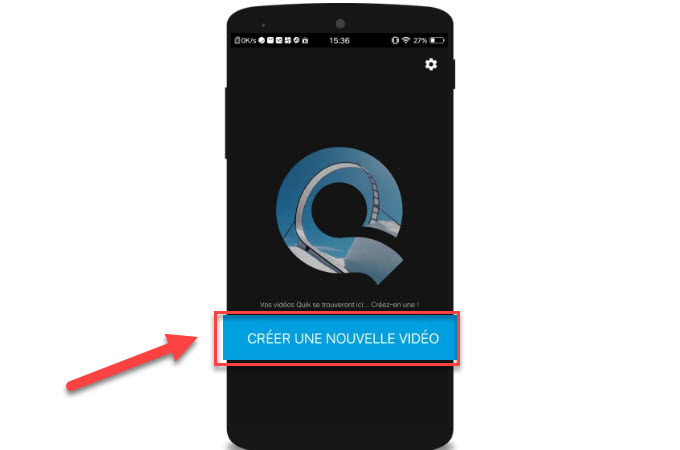
- Sélectionnez les photos qui composeront votre diaporama et appuyez sur l’icône √.
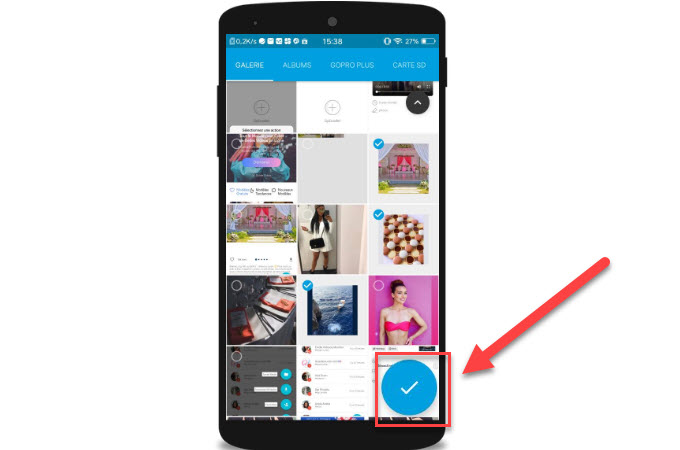
- Entrez un titre à votre vidéo, appuyez sur CONTINUER et Quik s’occupera de tout après.
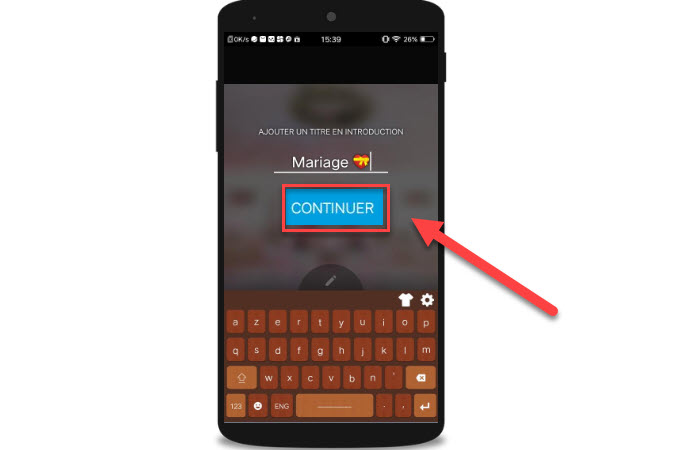
- Vous pouvez tout de même sélectionner le thème qui accompagnera votre vidéo.
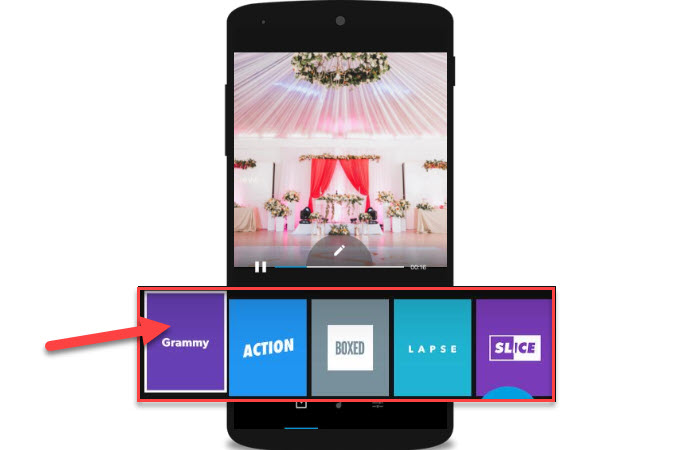
- Pour ajouter une musique à votre diaporama, vous pouvez soit utiliser les chansons proposées par l’application soit importer votre propre musique en appuyant sur l’icône Musique.
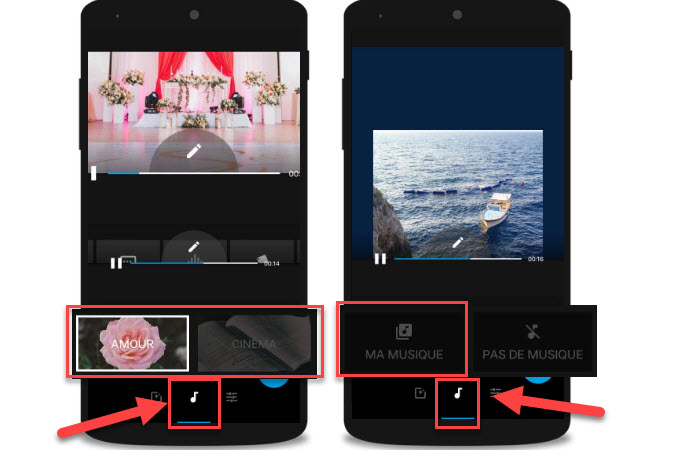
- Pour enregistrer le diaporama appuyez simplement sur l’icône Télécharger.
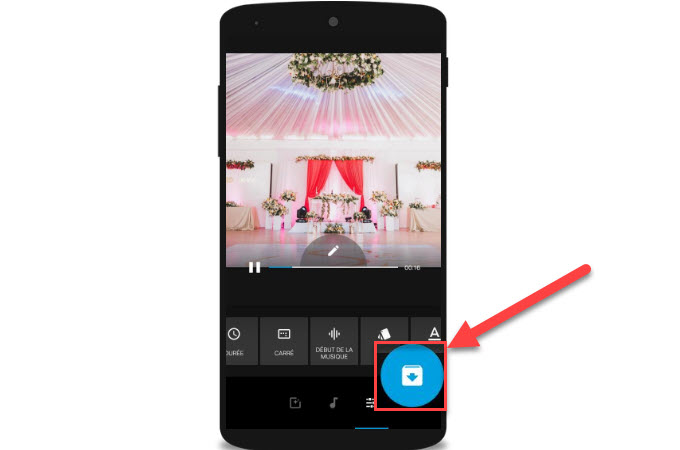
Logiciels en ligne
Si vous voulez créer des diaporamas mais que vous ne souhaitez rien télécharger sur votre téléphone, il existe aussi un certain nombre de programmes entièrement en ligne dédiés à cette tâche. Voici quelques recommandations de notre part :
Kizoa
L’application Kizoa est basé sur ligne. Son interface sommaire et intuitive permet aux utilisateurs de faire un diaporama photo peu importe leur niveau tout en ligne. Il dispose de différentes options pour rendre le slideshow plus vibrant, comme divers effets de transition, divers styles de police pour les légendes, ainsi que des stickers. Comme il est totalement basé sur le Web, il n’y a pas de limitation sur l’utilisation, les utilisateurs peuvent ajouter autant d’images ainsi que la musique désirée dans le diaporama.
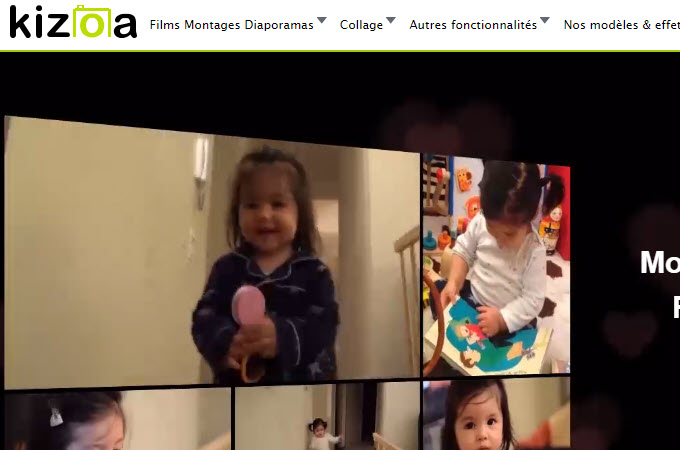
Slide.ly
Créez rapidement un diaporama en seulement trois étapes grâce à Slide.ly. Importez les photos à partir de votre ordinateur ou depuis votre compte Facebook, Flickr, Instagram, Google ou Picasa. Importez votre propre musique depuis votre ordinateur ou depuis YouTube, ou faites votre choix parmi l’importante collection de Slide.ly. Enfin, appliquez des effets pour peaufiner la vidéo. Remarque : Seuls les autres utilisateurs de Slide.ly pourront voir le diaporama. Si vous envisagiez de publier la vidéo sur un réseau social comme Twitter ou Facebook, sachez que vous pourrez uniquement partager le lien vers la page de la vidéo afin que les gens puissent la voir, l’aimer et la commenter.
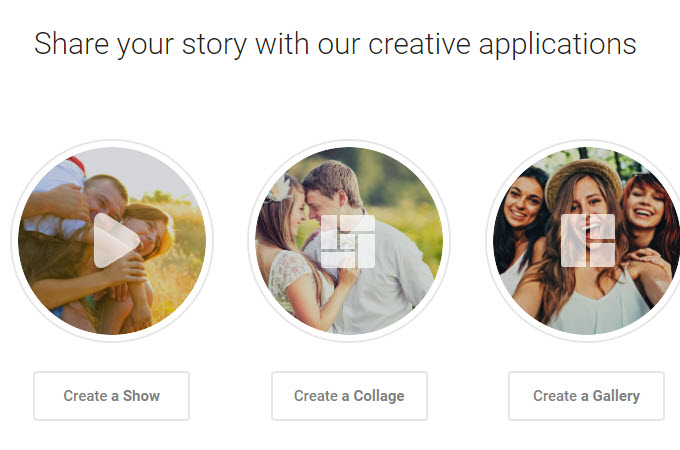
bannersnack
Le créateur de diaporama gratuit bannernack vous permet d’importer vos images de 7 manières différentes : depuis votre ordinateur, ou depuis votre compte Facebook, Flickr, Instagram, SmugMug, Photobucket et Google Plus. Il offre 9 modèles préconçus de diaporamas. Vous pourrez choisir gratuitement la musique de fond parmi les 20 bandes-son présentes sur le site, ou intégrer vos propres chansons. Cependant, avec ce programme vous n’avez pas la possibilité de modifier les transitions, et il n’offre pas non plus d’option de téléchargement du diaporama.
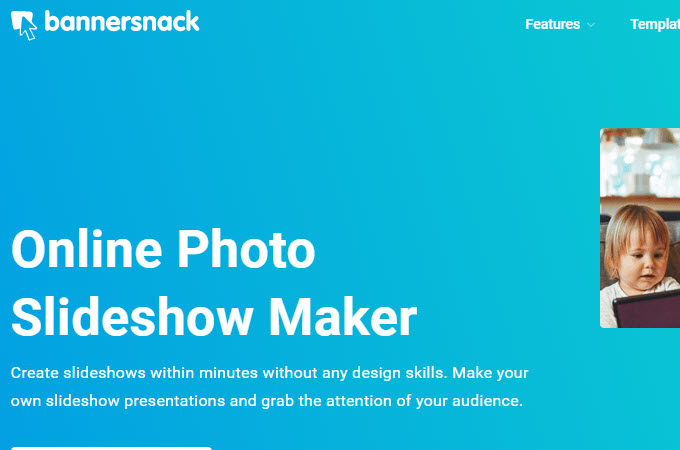


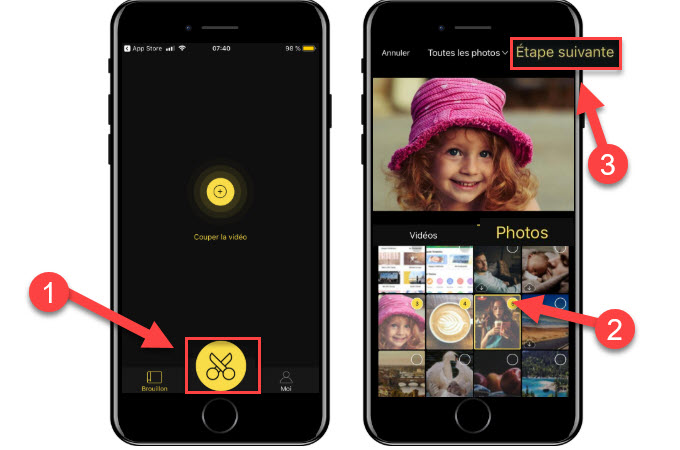
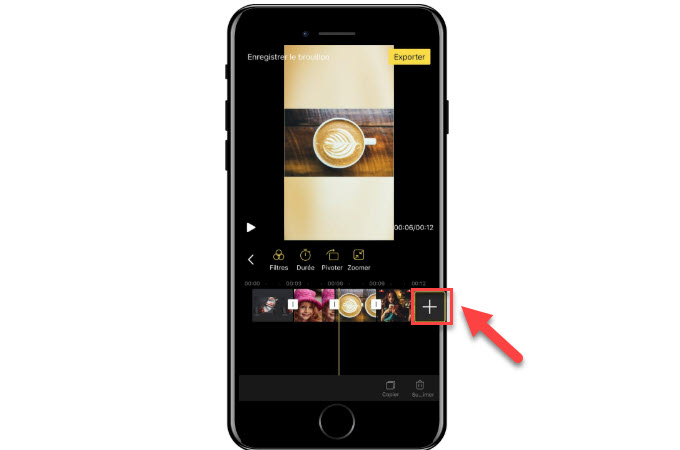
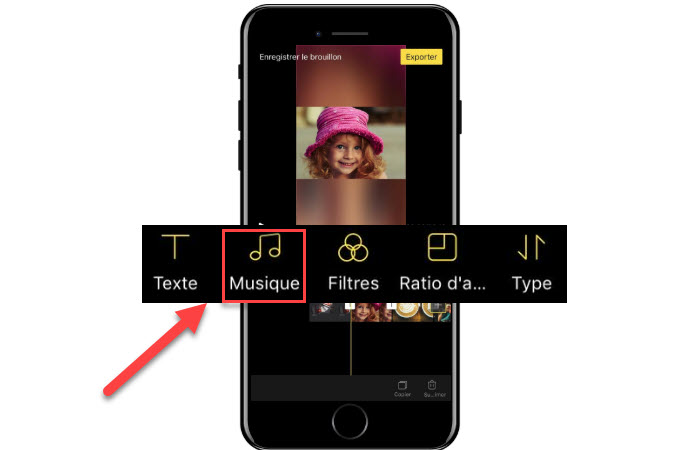
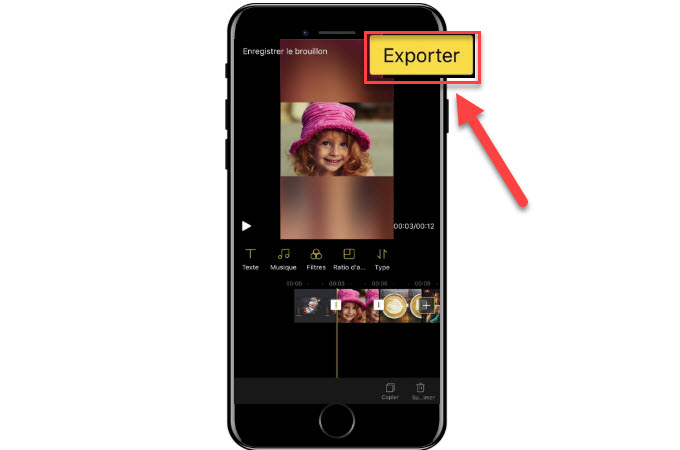
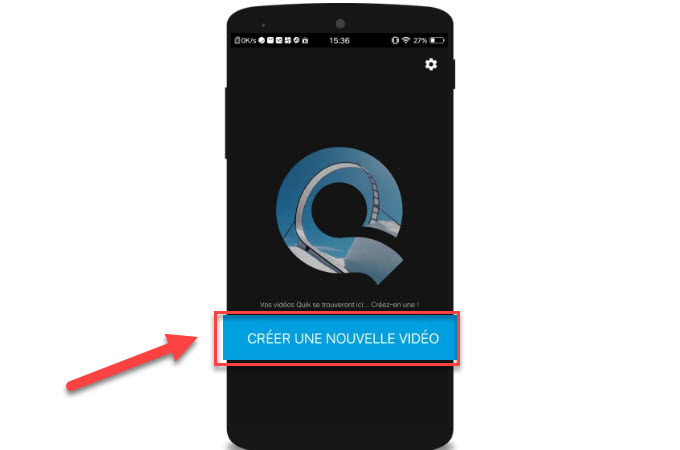
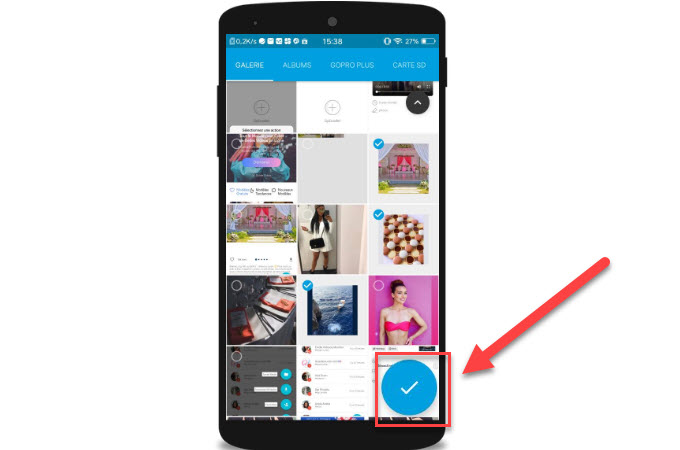
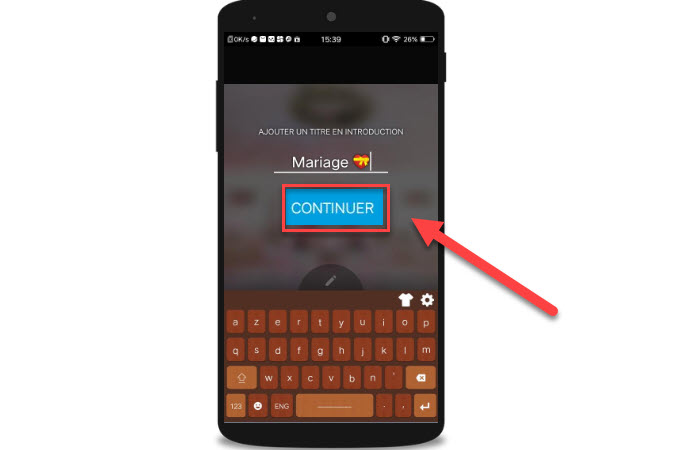
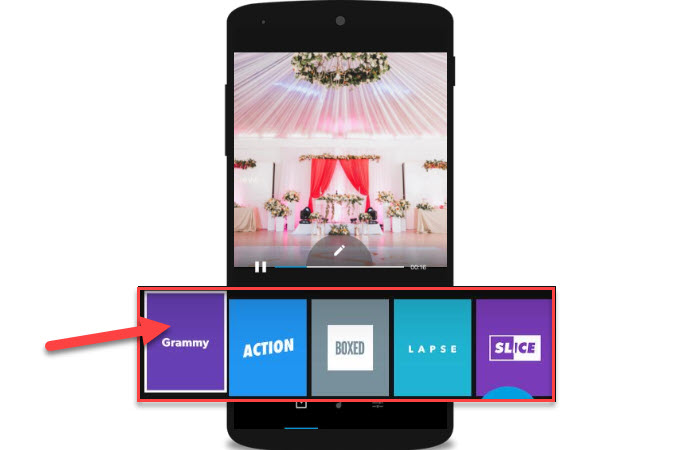
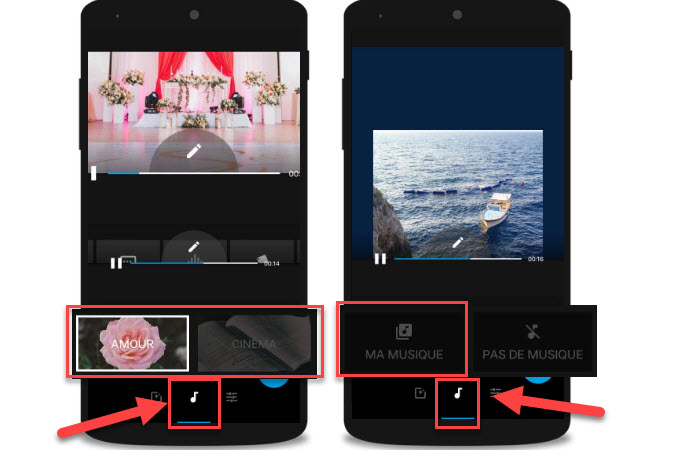
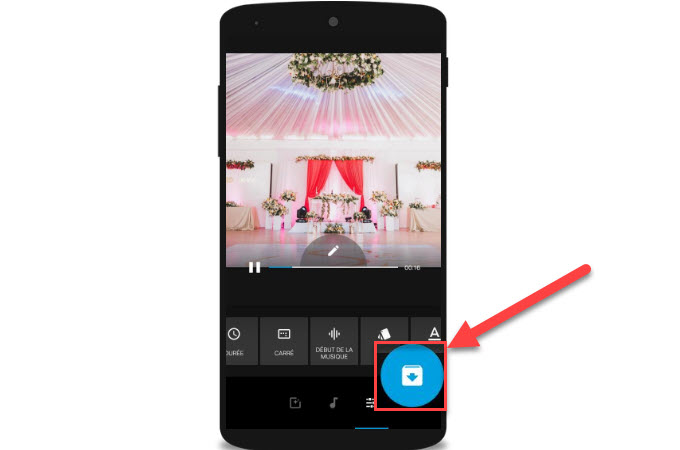
Laissez un commentaire